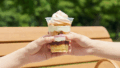レジ前でクーポンを使おうとした瞬間にログアウトしていて焦った経験はありませんか。私自身も、久しぶりにログインしようとしたらローソンアプリのパスワードを忘れた状態になっていて、後ろに人が並んでいるのに頭が真っ白になったことがあります。再設定しようとしてもメールが届かないトラブルや、ID自体を忘れたり変更したい場合など、意外とつまずきポイントが多いんですよね。また、ローソン銀行の暗証番号と混同してしまうケースもあるようです。この記事では、そんな困った状況をスムーズに解決するための手順や注意点を、私の実体験も交えながらわかりやすく解説していきます。
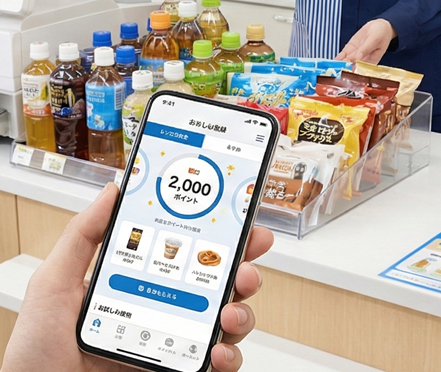
- アプリとローチケで共通するローソンIDの仕組みと再設定の流れ
- パスワード再設定メールが届かない原因とドメイン指定受信の設定
- IDとしてのメールアドレス自体を忘れてしまった場合の対処法
- ローソン銀行やキャッシュカードのトラブルとの正しい区別
ローソンアプリのパスワードを忘れた時の基本手順

いざログインしようとして「あれ、パスワードなんだっけ?」となった時、まずは落ち着いて基本的な再設定の手順を踏むことが大切です。実は私たちが普段使っているローソンアプリの認証は、ちょっとした仕組みを理解しているだけで、ぐっと分かりやすくなるんですよ。
ローソンIDの再設定はローチケと共通
まず最初に押さえておきたいのが、「ローソンID」という仕組みです。これ、意外と知られていないんですが、ローソンアプリで使っているIDとパスワードは、チケット販売サイトの「ローソンチケット(ローチケ)」や「HMV&BOOKS online」などと共通の「ローソンID」なんです。
つまり、アプリのパスワードを忘れたということは、ローソンID全体のパスワードを再設定するということになります。「アプリの話をしてるのに、なんでローチケのQ&Aが出てくるの?」と戸惑ったことがあるかもしれませんが、裏側のシステムが一つに統合されているからなんですね。
ここがポイント!
ローソンアプリでパスワードを変更すると、同じIDを使っている「ローチケ」などのパスワードも自動的に変わります。全部セットで管理されていると覚えておきましょう。
ログイン画面からパスワード変更を行う方法
では、具体的な手順を見ていきましょう。手続き自体はとてもシンプルで、スマホがあればその場ですぐに完了できます。
基本的には、アプリのログイン画面にある「パスワードをお忘れの方」というリンクからスタートします。ここをタップすると、パスワード再設定のためのページが開きます。
| ステップ | アクション | チェックポイント |
|---|---|---|
| 1. アクセス | ログイン画面の「パスワードをお忘れの方」をタップ | アプリまたはローチケサイトから可能 |
| 2. 入力 | 登録しているメールアドレス(ID)を入力して送信 | アドレスの入力ミスに注意! |
| 3. メール確認 | 届いたメール内のURLをクリック | 有効期限内にアクセスすること |
| 4. 設定 | 新しいパスワードを入力して完了 | 推測されにくいものを設定 |
この流れに沿って進めれば、通常は数分で新しいパスワードに切り替わります。焦らず一つずつ進めていきましょう。
登録メールアドレスの受信設定を確認する
手順の中で一番重要なのが、「登録メールアドレスを入力して送信する」という部分です。ここで入力したアドレス宛に、システムから「パスワード再設定用のURL」が記載されたメールが届きます。
ただ、最近はスマホのセキュリティ設定が厳しくなっているので、PCからのメールを一括で拒否していたりすると、この肝心なメールが届きません。
手続きを始める前に、ご自身のメール設定で「@l-tike.com」や「@lawson.co.jp」からのメールを受信できるようにしておくと安心ですね。
新規パスワードを設定する際の推奨事項
無事にメールが届いてURLをクリックしたら、いよいよ新しいパスワードの設定です。ここで「また忘れるといけないから簡単なものにしよう」と思う気持ち、すごく分かります。でも、ローソンIDはPontaポイントやチケット情報など、大切な個人情報が詰まっているので、セキュリティはしっかりしておきたいところです。
注意点
生年月日や電話番号、「password123」のような単純な文字列は避けましょう。大文字、小文字、数字、記号を混ぜておくと、セキュリティ強度がぐっと上がりますよ。
LEncore会員も同じ方法で解決可能
「自分は有料のLEncore(エルアンコール)会員なんだけど、手続きは違うの?」と疑問に思う方もいるかもしれません。結論から言うと、LEncore会員の方も手続きは全く同じです。
会員ランクに関わらず、認証システムは「ローソンID」で統一されているので、特別な入り口を探す必要はありません。上記と同じ手順でサクッと再設定しちゃいましょう。
ローソンアプリでパスワードを忘れた際のトラブル対処

「手順通りにやったはずなのに、うまくいかない…」そんな時もありますよね。特にメールが届かないトラブルは本当によくある話です。ここでは、再設定がうまくいかない時の原因と解決策を深掘りしていきます。
再設定メールが届かない原因とドメイン指定
「送信ボタンを押したのに、いつまで経ってもメールが来ない!」このパターンが一番多いトラブルかと思います。原因は大きく分けて2つあります。
一つ目は先ほど触れた「迷惑メールフィルター」の問題。自分では設定した覚えがなくても、キャリア側の初期設定で弾かれていることがあります。まずは「迷惑メールフォルダ」や「ゴミ箱」をチェックしてみてください。
それでも見当たらない場合は、ドメイン指定受信の設定を見直す必要があります。
チェックリスト
- 迷惑メールフォルダに入っていないか?
- URL付きメールの受信拒否設定になっていないか?
- 「@l-tike.com」と「@lawson.co.jp」を受信許可リストに入れたか?
IDのメールアドレスを忘れた場合の対応
二つ目の原因、そしてこれが一番厄介なのが、「そもそも登録していたメールアドレスが今は使えない(受信できない)」、あるいは「どのアドレスで登録したか忘れてしまった」というケースです。
ローソンIDのシステムは、セキュリティの観点から「登録済みのメールアドレスでメールを受信できること」を本人確認の条件にしています。そのため、登録アドレスが既に解約済みでメールが見られない場合、システム上でのパスワード再設定はできません。
「昔のアドレスだからもう見られないや…」という場合は、残念ながら再設定画面からの復旧は諦める必要があります。
メール受信不可ならサポートへ問い合わせ
では、登録メールアドレスが使えない場合はどうすればいいのでしょうか?この場合、最終手段として公式のサポートセンターに問い合わせることになります。
自分で勝手にIDを変更することはできないので、お問合せフォームから事情を説明し、本人確認を行ってもらう必要があります。店舗への電話(カスタマーセンター)よりも、ローチケのFAQなどにある「メールでのお問い合わせ」を利用した方が、技術的な対応はスムーズかもしれません。
問い合わせ時のコツ
「名前」「生年月日」「電話番号」「以前使っていた可能性のあるメールアドレス」などを事前に準備しておくと、本人確認が早く済みます。
ローソン銀行の暗証番号とは別物と区別
ここで一つ、よくある勘違いについても触れておきます。「ローソンのパスワード」と検索する方の中には、「ローソン銀行」のログインパスワードやキャッシュカードの暗証番号を想定している方もいらっしゃいます。
ローソンID(アプリ・チケット)と、ローソン銀行のシステムは完全に別物です。ローソン銀行ダイレクトのパスワードを忘れた場合は、銀行独自の厳格な手続きが必要になります。
もし、あなたが探しているのが銀行の手続きなら、アプリの「パスワードをお忘れの方」からは解決できません。銀行の公式サイトから「各種お手続き」へ進む必要があります。
キャッシュカードの再発行は銀行へ連絡
さらに、もしキャッシュカードの暗証番号を忘れたり、カード自体を紛失して再発行したい場合は、デジタル上の手続きだけでは済みません。
ローソン銀行の場合、キャッシュカードの再発行には手数料(税込1,100円など)がかかることが一般的ですし、書面での手続きが必要になることもあります。「アプリでちょちょいと直せるかな?」と思っていると痛い目を見るので、お金に関わる部分は特に慎重に対応しましょう。
重要
銀行口座やキャッシュカードに関するトラブルは、必ず「ローソン銀行」の窓口や専用サポートデスクへ連絡してください。ローソンアプリのサポートでは対応できません。
ローソンアプリのパスワードを忘れた時のまとめ
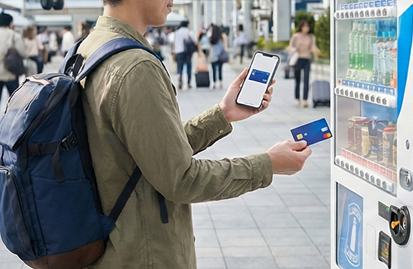
ローソンアプリのパスワードを忘れた時の対応について解説してきましたが、いかがでしたでしょうか。最後に要点を振り返っておきましょう。
基本的にはログイン画面からメールアドレスを入力して再設定を行いますが、「ローソンID」はローチケやHMVと共通であるという点を理解しておくと混乱が少なくなります。また、メールが届かない場合は、迷惑メール設定の確認か、最悪の場合は登録アドレスが生きているかの確認が必要です。
もし登録アドレスが使えなくなっている場合は、無理に操作を続けず、早めにサポートへ相談することをおすすめします。クーポンやポイントを無駄にしないためにも、これを機にパスワード管理をしっかり見直して、快適なローソンライフを取り戻してくださいね!